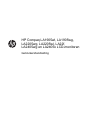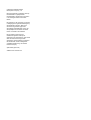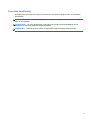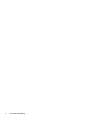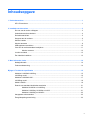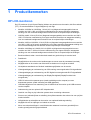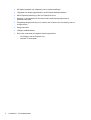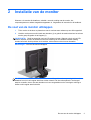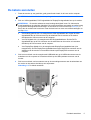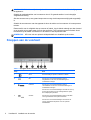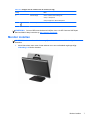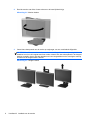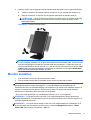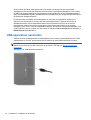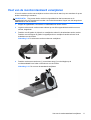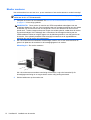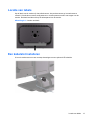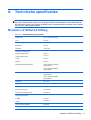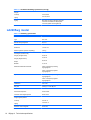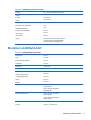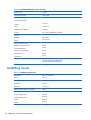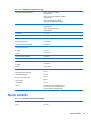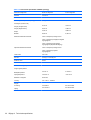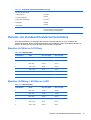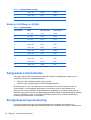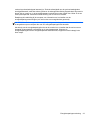HP Compaq LA1905wl, LA1905wg,
LA2205wg, LA2205wl, LA22f,
LA2405wg en LA2405x LCD-monitoren
Gebruikershandleiding

© 2009-2012 Hewlett-Packard
Development Company, L.P.
Microsoft, Windows en Windows Vista zijn
handelsmerken of gedeponeerde
handelsmerken van Microsoft Corporation
in de Verenigde Staten en/of andere
landen.
De garantie voor HP producten en services
is vastgelegd in de garantieverklaringen bij
de betreffende producten. Niets in dit
document mag worden opgevat als
aanvullende garantiebepaling. HP is niet
aansprakelijk voor technische of andere
fouten of omissies in dit materiaal.
De informatie in dit document is
intellectuele eigendom waarop het
auteursrecht van toepassing is. Geen enkel
deel van dit document mag worden
gekopieerd, vermenigvuldigd of vertaald in
een andere taal, zonder voorafgaande
schriftelijke toestemming van Hewlett-
Packard Company.
Vijfde editie (april 2012)
Artikelnummer: 537704-335

Over deze handleiding
Deze gids geeft informatie over opties van de monitor, het instellen van de monitor, en technische
specificaties.
WAARSCHUWING! Als u de aanwijzingen na dit kopje niet opvolgt, kan dit leiden tot lichamelijk
letsel of levensgevaar.
VOORZICHTIG: Als u de aanwijzingen na dit kopje niet opvolgt, kan dit beschadiging van de
apparatuur of verlies van gegevens tot gevolg hebben.
OPMERKING: Tekst die op deze manier is opgemaakt, bevat belangrijke extra informatie.
iii

iv Over deze handleiding

Inhoudsopgave
1 Productkenmerken ......................................................................................................................................... 1
HP LCD-monitoren ............................................................................................................................... 1
2 Installatie van de monitor ............................................................................................................................... 3
De voet van de monitor uitklappen ....................................................................................................... 3
Onderdelen aan de achterkant ............................................................................................................. 4
De kabels aansluiten ............................................................................................................................ 5
Knoppen aan de voorkant .................................................................................................................... 6
Monitor instellen ................................................................................................................................... 7
Monitor aanzetten ................................................................................................................................. 9
USB-apparatuur aansluiten ................................................................................................................ 10
Voet van de monitorstandaard verwijderen ........................................................................................ 11
Monitor monteren ............................................................................................................... 12
Locatie van labels ............................................................................................................................... 13
Een kabelslot installeren .................................................................................................................... 13
3 Meer informatie vinden ................................................................................................................................. 14
Naslaginformatie ................................................................................................................................ 14
Productondersteuning ........................................................................................................................ 14
Bijlage A Technische specificaties ................................................................................................................ 15
Modellen LA1905wl/LA1905wg .......................................................................................................... 15
LA2205wg model ................................................................................................................................ 16
Modellen LA2205wl/LA22f .................................................................................................................. 17
LA2405wg model ................................................................................................................................ 18
Model LA2405x .................................................................................................................................. 19
Detectie van standaard beeldschermresoluties ................................................................................. 21
Modellen LA1905wl en LA1905wg .................................................................................... 21
Modellen LA2205wg, LA2205wl en LA22f ......................................................................... 21
Modellen LA2405wg en LA2405x ...................................................................................... 22
Aangepaste schermstanden ............................................................................................................... 22
Energiebesparingsvoorziening ........................................................................................................... 22
v

vi

1 Productkenmerken
HP LCD-monitoren
De LCD-monitoren (Liquid Crystal Display) hebben een paneel met active-matrix, thin-film transistor
(TFT). De monitormodellen en eigenschappen zijn als volgt:
● Modellen LA1905wl en LA1905wg, 19 inch (48,1 cm) diagonaal weergavegebied met een
resolutie van 1440 × 900, en full-screen ondersteuning voor lagere resoluties; aangepaste
schaling voor een maximale beeldgrootte met behoud van de oorspronkelijke verhoudingen
●
L2205wg model, 22-inch (55,88 cm) diagonaal weergavegebied met een resolutie van 1680 ×
1050, en full-screen ondersteuning voor lagere resoluties; beschikt over aangepaste schaling
voor een maximale beeldgrootte met behoud van de oorspronkelijke verhoudingen
● Modellen LA22f en LA2205wl, 22 inch (55,88 cm) diagonaal weergavegebied met een resolutie
van 1680 × 1050, en full-screen ondersteuning voor lagere resoluties; aangepaste schaling voor
een maximale beeldgrootte met behoud van de oorspronkelijke verhoudingen
● Modellen LA2405wg en LA2405x, 24 inch (60,96 cm) diagonaal weergavegebied met een
resolutie van 1920 × 1200 en full-screen ondersteuning voor lagere resoluties; aangepaste
schaling voor een maximale beeldgrootte met behoud van de oorspronkelijke verhoudingen
●
Brede beeldhoek, zodat u zowel zittend als staand een goed zicht op de monitor heeft
●
Draaifunctie
●
Mogelijkheid om de monitor en de beeldweergave te roteren naar de portretstand (verticaal)
●
Mogelijkheden om de monitor naar links/rechts te draaien en in hoogte te verstellen
● Verwijderbare standaard voor flexibele installatiemogelijkheden van de monitor.
●
Videosignaalingang ter ondersteuning van VGA analoog met meegeleverde VGA-signaalkabel
●
Videosignaalingang ter ondersteuning van DVI digitaal met meegeleverde DVI-D-signaalkabel
● Videosignaalingang ter ondersteuning van DisplayPort digitaal (DisplayPort-kabel niet
meegeleverd)
●
USB 2.0 hub met één upstream-poort (maakt verbinding met de computer) en twee
downstream-poorten (maakt verbinding met USB-apparaten)
●
USB-kabel bijgeleverd voor aansluiting van de USB-hub van de monitor op de USB-connector
van de computer
●
Ondersteuning van een optionele HP luidsprekerbalk
● Geschikt voor Plug en play indien het systeem deze voorziening ondersteunt
●
Sleuven voor (afzonderlijk aan te schaffen) privacyfilters waardoor het scherm niet van opzij kan
worden bekeken
● Veiligheidsslot op achterzijde van de monitor voor optionele kabelvergrendeling
● Mogelijkheid voor het opbergen van kabels en snoeren
●
Menu met scherminstellingen in verschillende talen waarmee het scherm gemakkelijk kan
worden geconfigureerd en geoptimaliseerd
HP LCD-monitoren 1

●
HP Display Assistant voor aanpassing van de monitorinstellingen
● Tegengaan van diefstal ingeschakeld in de HP Display Assistant-software
●
HDCP-kopieerbescherming op DVI- en DisplayPort-invoer
●
Software- en documentatie-cd met onder andere monitorstuurprogramma's en
productdocumentatie
●
Energiebesparingsvoorziening om te voldoen aan vereisten voor vermindering van het
energieverbruik
●
Energy Star-label
●
Intelligent middelenbeheer
●
De monitor voldoet aan de volgende officiële specificaties:
◦
CE-richtlijnen van de Europese Unie
◦
Zweedse TCO-vereisten
2 Hoofdstuk 1 Productkenmerken

2 Installatie van de monitor
Wanneer u de monitor wilt installeren, schakelt u eerst de voeding naar de monitor, het
computersysteem en andere aangesloten apparaten uit. Volg daarna de instructies in dit hoofdstuk.
De voet van de monitor uitklappen
1. Til de monitor uit de doos en plaats hem met de voorkant naar onderen op een effen oppervlak.
2. Houd de monitorvoet met één hand naar beneden (1) en gebruik de andere hand om het scherm
met de greep 90 graden uit te klappen (2).
VOORZICHTIG: Raak het oppervlak van het LCD-scherm niet aan. Wanneer u druk op het LCD-
scherm uitoefent, kunnen de oriëntatie en de kleurverdeling van de vloeibare kristallen nadelig
worden beïnvloed. Als dit probleem zich voordoet, zal het scherm zich niet meer herstellen.
Afbeelding 2-1 Voet van de monitor uitklappen
OPMERKING: Wanneer u de monitor voor het eerst uitklapt, is het schermpaneel geblokkeerd,
waardoor het niet in de hoogste stand kan worden versteld. Om het schermpaneel in de hoogste
stand te verstellen, duwt u het naar beneden om het te ontgrendelen en het vervolgens omhoog te
heffen tot de hoogste stand is bereikt.
De voet van de monitor uitklappen 3

Onderdelen aan de achterkant
Afbeelding 2-2 Onderdelen aan de achterkant
Onderdeel Doel
1 Netvoedingsconnector Voor aansluiting van het netsnoer op de monitor.
2 DisplayPort Voor aansluiting van de DisplayPort-kabel (niet
meegeleverd) op de monitor.
3 DVI Voor aansluiting van de DVI-D-kabel op de monitor.
4 VGA Voor aansluiting van de VGA-kabel op de monitor.
5 USB upstream-connector Voor aansluiting van de USB-hubkabel tussen de USB-
hubconnector op de monitor en een host USB-poort/hub.
6USB-
downstreamconnectoren
(2)
Voor aansluiting van optionele USB-apparaten op de
monitor.
4 Hoofdstuk 2 Installatie van de monitor

De kabels aansluiten
1. Plaats de monitor op een geschikte, goed geventileerde locatie in de buurt van de computer.
OPMERKING: Leid de kabels door de opening van de monitorvoet voordat u ze aansluit.
2. Sluit een VGA-signaalkabel, DVI-D-signaalkabel of DisplayPort-signaalkabel aan op de monitor.
OPMERKING: De monitor ondersteunt zowel analoge als digitale invoer. De videomodus
wordt bepaald door de gebruikte videokabel. De monitor detecteert automatisch op welke ingang
een geschikt videosignaal wordt ontvangen. U selecteert de invoer met de knop +/Source (+/
Bron) aan de voorkant van het scherm of aan de hand van het menu met scherminstellingen via
de knop Menu.
●
Voor analoog gebruik sluit u de meegeleverde VGA-signaalkabel aan. Koppel de VGA-
signaalkabel aan de VGA-connector op de achterkant van de monitor en het andere
uiteinde aan de VGA-connector van de computer.
●
Voor DVI digitaal sluit u de meegeleverde DVI-D-signaalkabel aan. Sluit de DVI-D-
signaalkabel aan op de DVI-connector aan de achterkant van de monitor en het andere
uiteinde op de DVI-connector van de computer.
●
Voor DisplayPort digitaal sluit u de meegeleverde DisplayPort-signaalkabel aan (niet
meegeleverd). Sluit de DisplayPort-signaalkabel aan op de DisplayPort-connector aan de
achterkant van de monitor en het andere uiteinde op de DisplayPort-connector van de
computer.
3. Sluit het ene uiteinde van de meegeleverde USB-kabel aan op de USB-hubconnector aan de
achterkant van de computer en het andere uiteinde op de USB-upstream-connector van de
monitor.
4. Sluit het ene uiteinde van het netsnoer aan op de netvoedingsconnector aan de achterkant van
de monitor en het andere uiteinde op een stopcontact.
Afbeelding 2-3 De kabels aansluiten
De kabels aansluiten 5

WAARSCHUWING! U vermijdt als volgt het risico van een elektrische schok of beschadiging van
de apparatuur:
Schakel de randaardestekker van het netsnoer niet uit. De geaarde stekker is een belangrijke
veiligheidsvoorziening.
Sluit het netsnoer aan op een geaard stopcontact en zorg dat dit stopcontact altijd goed toegankelijk
is.
Schakel de stroomtoevoer naar het apparaat uit door de stekker van het netsnoer uit het stopcontact
te halen.
Plaats omwille van de veiligheid niets op snoeren of kabels. Leg de kabels zodanig neer dat niemand
er per ongeluk op kan gaan staan of erover kan struikelen. Trek nooit aan snoeren of kabels. Houd
het netsnoer bij de stekker vast wanneer u de stekker uit het stopcontact haalt.
OPMERKING: HP levert ook een optionele luidsprekerbalk voor installatie op de monitor.
Knoppen aan de voorkant
Tabel 2-1 Knoppen aan de voorkant van de monitor
Knop Doel
1
Menu Scherminstellingen openen, selecteren of sluiten.
2
Min Als het menu met scherminstellingen actief is:
terugbladeren in het menu Scherminstellingen en
instelwaarden verlagen.
3
Plus/bron Als het menu met scherminstellingen actief is:
vooruitbladeren in het menu met scherminstellingen en
instelwaarden verhogen.
Als het menu met scherminstellingen niet actief is: druk op
de knop Source (Bron) om de videosignaalinvoer (VGA,
DVI of DisplayPort) te kiezen
4
OK/auto Als het menu met scherminstellingen actief is: indrukken
om de gemarkeerde menuoptie te selecteren.
Als het menu met scherminstellingen niet actief is: het
scherm automatisch aanpassen voor een optimale
beeldkwaliteit.
6 Hoofdstuk 2 Installatie van de monitor

Tabel 2-1 Knoppen aan de voorkant van de monitor (vervolg)
Knop Doel
5 Aan/uit-lampje Groen = Monitor staat volledig aan.
Oranje = Slaapstand.
Oranje knipperend = Modus Slaaptimer.
6
Aan/uit-knop Monitor in- of uitschakelen.
OPMERKING: Om een OSD menusimulator te bekijken, kunt u de HP Customer Self Repair
Services Media Library bezoeken op
http://www.hp.com/go/sml.
Monitor instellen
OPMERKING: Uw monitormodel ziet er mogelijk anders uit dan het model in de volgende
illustraties.
1. Kantel het scherm naar voren of naar achteren tot u een comfortabele ooghoogte krijgt.
Afbeelding 2-4 Monitor kantelen
Monitor instellen 7

2. Draai de monitor naar links of naar rechts tot u de beste kijkhoek krijgt.
Afbeelding 2-5 Monitor draaien
3. Verstel het schermpaneel van de monitor op ooghoogte voor een comfortabele kijkpositie.
OPMERKING: Wanneer u de monitor voor het eerst uitklapt, is het schermpaneel geblokkeerd,
waardoor het niet in de hoogste stand kan worden versteld. Om het schermpaneel in de hoogste
stand te verstellen, duwt u het naar beneden om het te ontgrendelen en het vervolgens omhoog
te heffen tot de hoogste stand is bereikt.
Afbeelding 2-6 Hoogte instellen
8 Hoofdstuk 2 Installatie van de monitor

4. Draai de monitor van de liggende naar de staande stand naar gelang van uw gebruiksbehoefte.
a. Verstel de monitor in de hoogste stand en kantel hem zo ver mogelijk naar achteren (1).
b. Draai de monitor 90° in wijzerzin van de liggende stand naar de staande stand (2).
VOORZICHTIG: Als de monitor bij het kantelen of draaien niet in de hoogste stand staat,
kan de rechterbenedenhoek van het scherm de monitorvoet raken en kan de monitor
beschadigd worden.
Afbeelding 2-7 Monitor verticaal zetten
OPMERKING: Als u informatie op het scherm in de staande stand wilt bekijken, moet u de
Pivot Pro-software installeren die op de cd met software en documentatie staat. U kunt het menu
met scherminstellingen ook naar een verticale stand laten meedraaien. U draait het menu met
scherminstellingen door dit met de knop Menu aan de voorkant van het scherm te openen, OSD
Control (Menu met scherminstellingen configureren) te selecteren en vervolgens Rotate OSD
(Menu met scherminstellingen draaien) te kiezen.
Monitor aanzetten
1. Druk op de aan/uit-knop om de computer aan te zetten.
2. Druk op de aan/uit-knop aan de voorzijde van de monitor om deze aan te zetten.
VOORZICHTIG: Schade door inbranding kan voorvallen bij monitoren waarop gedurende langere
tijd stilstaande beelden worden weergegeven.* U vermijdt schade door inbranding aan uw
monitorscherm door een schermbeveiliging in te schakelen of de monitor uit te schakelen zodra u de
monitor voor langere tijd niet gebruikt. Op om het even welk LCD-scherm kan beeld vastlopen.
Monitoren met “inbranding” vallen niet onder de HP garantie.
* De monitor wordt gedurende een ononderbroken periode van 12 uur niet gebruikt.
OPMERKING: Als de aan/uit-knop niet werkt, is de vergrendelingsfunctie van de aan/uit-knop
mogelijk ingeschakeld. U schakelt deze functie uit door de aan/uit-knop van de monitor ongeveer 10
seconden ingedrukt te houden.
OPMERKING: U kunt het aan/uit-lampje via het menu met scherminstellingen uitschakelen. Druk
op de knop Menu aan de voorkant van de monitor en selecteer Management (Beheer) > Bezel
Power LED (Aan/uit-lampje voorpaneel) > Off (Uit).
Monitor aanzetten 9

Als de monitor aan staat, wordt gedurende vijf seconden een bericht over de monitorstatus
weergegeven. Dit bericht bevat informatie over het actieve invoersignaal (DisplayPort, DVI of VGA),
de status van de broninstelling voor automatisch in/uit-schakelen (Aan of Uit: standaardinstelling is
Aan), het standaardbronsignaal (standaardinstelling is DisplayPort), de huidige weergaveresolutie en
de aanbevolen weergaveresolutie.
De monitor scant automatisch de invoersignalen om een actief invoersignaal te zoeken en te
gebruiken voor de weergave. Als meer dan één invoersignaal actief is, gebruikt de monitor de
standaardinvoerbron. Als de standaardinvoerbron niet overeenkomt met een van de actieve
invoersignalen, gebruikt de monitor het signaal met de hoogste rangschikking in de volgorde:
DisplayPort, DVI, VGA. U kunt de standaardbron wijzigen via het menu met scherminstellingen. Druk
op de knop Menu aan de voorkant van het scherm en selecteer Source Control (Broninstellingen) >
Default Source (Standaardbron).
USB-apparatuur aansluiten
USB-connectoren worden gebruikt om USB-apparaten aan te sluiten, zoals digitale camera's, USB-
toetsenborden en -muizen. Aan de zijkant van de monitor zijn twee USB-connectoren voorzien.
OPMERKING: U moet de USB-hubkabel van de monitoren op de computer aansluiten, voordat u
gebruik kunt maken van de USB 2.0-poorten op de monitor. Zie Stap 3 in
De kabels aansluiten
op pagina 5.
Afbeelding 2-8 USB-apparatuur aansluiten
10 Hoofdstuk 2 Installatie van de monitor

Voet van de monitorstandaard verwijderen
U kunt de monitor van de voet verwijderen om de monitor aan de wand, op een zwenkarm of op een
andere voorziening te monteren.
VOORZICHTIG: Zorg ervoor dat de monitor is uitgeschakeld en dat het netsnoer en de
signaalkabel beide zijn losgekoppeld voordat u de monitor demonteert. Koppel ook alle aangesloten
USB-kabels los van de monitor.
1. Koppel de signaalkabel, het netsnoer en USB-kabels los van de monitor.
2. Leg de monitor met de voorkant naar onderen op een effen oppervlak dat bedekt is met een
schone, droge doek.
3. Draai de voet 45 graden in wijzerzin en verwijder de schroef uit de achterkant van de monitor.
Draai de voet vervolgens 45 graden in tegenwijzerzin en verwijder de andere schroef uit de
achterkant van de monitor.
Afbeelding 2-9 De schroeven van de monitorvoet verwijderen.
4. Draai de monitorvoet naar boven (1) en trek hem terug (2) om de klepjes op de
monitorstandaard los te haken uit de sleuven van de monitor.
Afbeelding 2-10 De voet van de standaard verwijderen
Voet van de monitorstandaard verwijderen 11

Monitor monteren
Het monitorscherm kan aan een muur, op een zwenkarm of een andere armatuur worden bevestigd.
OPMERKING: Dit apparaat is ontworpen om ondersteund te worden door een muurbevestiging die
voldoet aan de UL- of CSA-standaarden.
1. Verwijder de monitor van de standaard. Zie Voet van de monitorstandaard verwijderen
op pagina 11 in het vorige gedeelte.
VOORZICHTIG: Deze monitor is voorzien van VESA-compatibele schroefgaten met een
onderlinge afstand van 100 mm. Voor bevestiging aan een montagevoorziening van een andere
leverancier zijn vier schroeven met een lengte van 10 mm, een doorsnee van 4 mm en een
spoed van 0,7 vereist. Langere schroeven mogen niet worden gebruikt, omdat deze de monitor
kunnen beschadigen. Het is belangrijk dat u controleert of de montagevoorziening aan de
VESA-standaard voldoet en volgens opgave van de fabrikant geschikt is voor het gewicht van
de monitor. Voor optimale prestaties is het belangrijk het netsnoer en de signaalkabels te
gebruiken die met de monitor zijn meegeleverd.
2. Als u de monitor aan een zwenkarm wilt bevestigen, steekt u vier 10 mm schroeven door de
gaten in de plaat van de zwenkarm in de bevestigingsgaten in de monitor.
Afbeelding 2-11 De monitor monteren
Als u de monitor aan een andere voorziening wilt monteren, volgt u de instructies bij die
bevestigingsvoorziening om te zorgen dat de monitor veilig wordt gemonteerd.
3. Sluit de kabels weer op de monitor aan.
12 Hoofdstuk 2 Installatie van de monitor

Locatie van labels
Op de labels van de monitor zijn het artikelnummer, het productnummer en het serienummer
vermeld. U heeft deze nummers nodig wanneer u contact opneemt met HP met vragen over de
monitor. De labels bevinden zich op het achterpaneel van de monitor.
Afbeelding 2-12 Locatie van labels
Een kabelslot installeren
U kunt de monitor aan een vast voorwerp bevestigen met een optioneel HP kabelslot.
Locatie van labels 13

3 Meer informatie vinden
Naslaginformatie
Zie de HP LCD Monitor referentiegids op de cd die met de monitor is meegeleverd voor extra
informatie over:
● Het optimaliseren van de prestaties van de monitor
●
Richtlijnen voor veiligheid en onderhoud
●
Software installeren vanaf de cd
● Het OSD-menu gebruiken
●
Software van internet downloaden
●
Overheidsvoorschriften
●
De aanbevolen oplossing voor algemene problemen
Zie voor informatie over diefstalpreventie de HP Display Assistant gebruikershandleiding op de cd die
met uw monitor is meegeleverd.
Productondersteuning
ga voor aanvullende informatie over het gebruik en instellen van de monitor naar http://www.hp.com/
support. Selecteer uw land of regio, selecteer Productondersteuning & probleemoplossing, en
voer het model van uw monitor in het venster ZOEKEN in.
14 Hoofdstuk 3 Meer informatie vinden

A Technische specificaties
OPMERKING: Alle prestatiespecificaties zijn afkomstig van de fabrikanten van de onderdelen.
Deze specificaties komen overeen met de hoogste waarde in het waardenbereik dat fabrikanten van
HP onderdelen opgeven voor typische prestatieniveaus. De daadwerkelijke prestaties kunnen hiervan
naar boven of naar beneden afwijken.
Modellen LA1905wl/LA1905wg
Tabel A-1 LA1905wl/LA1905wg specificaties
Beeldscherm
Type
48,1 cm breedbeeldscherm
TFT LCD
Effectief weergavegebied 48,1 cm diagonaal
Kantelhoek -5 tot 30°
Draaihoek -170 tot 170°
Afmetingen (inclusief voet)
Hoogte (hoogste stand)
Hoogte (laagste stand)
Diepte
Breedte
42,95 cm
37,15 cm
24,48 cm
44,46 cm
Maximale beeldschermresolutie 1440 x 900 (60 Hz) analoog
ingangssignaal
1440 × 900 (60 Hz) digitaal
ingangssignaal
Optimale beeldresolutie 1440 x 900 (60 Hz) analoog
ingangssignaal
1440 × 900 (60 Hz) digitaal
ingangssignaal
Tekststand 720 × 400
Dot pitch 0,284 (H) × 0,284 (B) mm
Pixels Per Inch 89,4 PPI
Horizontale frequentie 24 tot 83 kHz
Verticale verversingsfrequentie 50 tot 76 Hz
Omgevingstemperatuur
in bedrijf
opslag
5 tot 35° C
-20 tot 60° C
Relatieve luchtvochtigheid 20 tot 80%
Voeding 100 – 240 V wisselspanning, 50/60 Hz
Modellen LA1905wl/LA1905wg 15

Tabel A-1 LA1905wl/LA1905wg specificaties (vervolg)
Hoogte:
in bedrijf
opslag
0 tot 5,000 m
0 tot 12,192 m
Ingang Eén VGA-connector met kabel; één DVI-
connector met kabel; één DisplayPort-
connector (kabel niet meegeleverd)
LA2205wg model
Tabel A-2 LA2205wg specificaties
Beeldscherm
Type
55,9 cm
TFT LCD
Effectief weergavegebied 55,9 cm
Kantelhoek -5 tot 30°
Draaihoek -170 tot 170°
Maximumgewicht (zonder verpakking) 7,25 kg
Afmetingen (inclusief voet)
Hoogte (hoogste stand)
Hoogte (laagste stand)
Diepte
Breedte
45,22 cm
37,35 cm
25,49 cm
51,12 cm
Maximale beeldschermresolutie 1680 x 1050 (60 Hz) analoog
ingangssignaal
1680 × 1050 (60 Hz) digitaal
ingangssignaal
Optimale beeldresolutie 1680 x 1050 (60 Hz) analoog
ingangssignaal
1680 × 1050 (60 Hz) digitaal
ingangssignaal
Tekststand 720 × 400
Dot pitch 0,282 (H) × 0,282 (B) mm
Pixels Per Inch 90,1 PPI
Horizontale frequentie 24 tot 83 kHz
Verticale verversingsfrequentie 50 tot 76 Hz
Omgevingstemperatuur
in bedrijf
opslag
5 tot 35° C
-20 tot 60° C
Relatieve luchtvochtigheid 20 tot 80%
16 Bijlage A Technische specificaties

Tabel A-2 LA2205wg specificaties (vervolg)
Voeding 100 – 240 V wisselspanning, 50/60 Hz
Hoogte:
in bedrijf
opslag
0 tot 5,000 m
0 tot 12,192 m
Gemeten stroomverbruik:
Maximale stroomvoorziening
Standaardinstellingen
Energy Star testmethoden
Sluimerstand
Uitschakelen
31 W
23 W
21,4 W
0,55 W
0,48 W
Ingang Eén VGA-connector met kabel; één DVI-
connector met kabel; één DisplayPort-
connector (kabel niet meegeleverd)
Modellen LA2205wl/LA22f
Tabel A-3 LA2205wl/LA22f specificaties
Beeldscherm
Type
55,9 cm
TFT LCD
Effectief weergavegebied 55,9 cm
Kantelhoek -5 tot 30°
Draaihoek -170 tot 170°
Maximumgewicht (zonder verpakking) 6,6 kg
Afmetingen (inclusief voet)
Hoogte (hoogste stand)
Hoogte (laagste stand)
Diepte
Breedte
45,22 cm
37,35 cm
25,49 cm
51,12 cm
Maximale beeldschermresolutie 1680 x 1050 (60 Hz) analoog
ingangssignaal
1680 × 1050 (60 Hz) digitaal
ingangssignaal
Optimale beeldresolutie 1680 x 1050 (60 Hz) analoog
ingangssignaal
1680 × 1050 (60 Hz) digitaal
ingangssignaal
Tekststand 720 × 400
Dot pitch 0,282 (H) × 0,282 (B) mm
Modellen LA2205wl/LA22f 17

Tabel A-3 LA2205wl/LA22f specificaties (vervolg)
Pixels Per Inch 90,1 PPI
Horizontale frequentie 24 tot 83 kHz
Verticale verversingsfrequentie 48 tot 76 Hz
Omgevingstemperatuur
in bedrijf
opslag
5 tot 35° C
-20 tot 60° C
Relatieve luchtvochtigheid 20 tot 80%
Voeding 100 – 240 V wisselspanning, 50/60 Hz
Hoogte:
in bedrijf
opslag
0 tot 5,000 m
0 tot 12,192 m
Gemeten stroomverbruik:
Maximale stroomvoorziening
Standaardinstellingen
Energy Star testmethoden
Sluimerstand
Uitschakelen
34,6 W
27,8 W
20,5 W
0,55 W
0,42 W
Ingang Eén VGA-connector met kabel; één DVI-
connector met kabel; één DisplayPort-
connector (kabel niet meegeleverd)
LA2405wg model
Tabel A-4 LA2405wg specificaties
Beeldscherm
Type
60,96 cm breedbeeld
TFT LCD
Effectief weergavegebied 60,96 cm diagonaal
Kantelhoek -5 tot 30°
Draaihoek -170 tot 170°
Maximumgewicht (zonder verpakking) 7,9 kg
Afmetingen (inclusief voet)
Hoogte (hoogste stand)
Hoogte (laagste stand)
Diepte
Breedte
48,75 cm
38,05 cm
27,84 cm
55,68 cm
18 Bijlage A Technische specificaties

Tabel A-4 LA2405wg specificaties (vervolg)
Maximale beeldschermresolutie 1920 x 1200 (60 Hz) analoog
ingangssignaal
1920 × 1200 (60 Hz) DisplayPort digitaal
ingangssignaal
1920 × 1200 (60 Hz) DVI digitaal
ingangssignaal (beperkte beveiliging)
Optimale beeldresolutie 1920 x 1200 (60 Hz) analoog
ingangssignaal
1920 × 1200 (60 Hz) digitaal
ingangssignaal
Tekststand 720 × 400
Dot pitch 0,270 (H) × 0,270 (B) mm
Pixels Per Inch 94 PPI
Horizontale frequentie 24 tot 76 kHz
Verticale verversingsfrequentie 50 tot 60 Hz
Omgevingstemperatuur
in bedrijf
opslag
5 tot 35° C
-20 tot 60° C
Relatieve luchtvochtigheid 20 tot 80%
Voeding 100 – 265 V wisselspanning, 50/60 Hz
Hoogte:
in bedrijf
opslag
0 tot 5,000 m
0 tot 12,192 m
Gemeten stroomverbruik:
Maximale stroomvoorziening
Standaardinstellingen
Energy Star testmethoden
Sluimerstand
Uitschakelen
48,4 W
42,1 W
34,5 W
0,86 W
0,51 W
Ingang Eén VGA-connector met kabel; één DVI-
connector met kabel; één DisplayPort-
connector (kabel niet meegeleverd)
Model LA2405x
Tabel A-5 Technische specificaties LA2405x
Beeldscherm
Type
60,96 cm breedbeeldscherm
TFT LCD
24 inch breedbeeld scherm
Model LA2405x 19

Tabel A-5 Technische specificaties LA2405x (vervolg)
Zichtbare beeldgrootte 60,96 cm diagonaal 24 inch diagonaal
Kantelen -5 tot 30° C
Draaien -170 tot 170°
Maximumgewicht (zonder verpakking) 6,8 kg 14,99 lbs.
Afmetingen (inclusief voet)
Hoogte (hoogste stand)
Hoogte (laagste stand)
Diepte
Breedte
48,75 cm
38,05 cm
27,84 cm
55,68 cm
19,19 inch
14,98 inch
10,96 inch
21,92 inch
Maximale beeldschermresolutie 1920 x 1200 (60 Hz) analoge invoer
1920 × 1200 (60 Hz) DisplayPort digitaal
ingangssignaal
1920 × 1200 (60 Hz) DVI digitaal
ingangssignaal (beperkte beveiliging)
Optimale beeldschermresolutie 1920 x 1200 (60 Hz) analoge invoer
1920 × 1200 (60 Hz) digitaal
ingangssignaal
Tekstmodus 720 × 400
Dot Pitch 0,270 (H) × 0,270 (B) mm
Pixels Per Inch 94 PPI
Horizontale Frequentie 24 tot 76 kHz
Verticale herhalingsfrequentie 50 tot 60 Hz
Omgevingstemperatuur
Bedrijfstemperatuur
Opslagtemperatuur
5 tot 35 °C
-20 tot 60° C
41 tot 95° F
-4 tot 140° F
Relatieve vochtigheid 20 tot 80%
Voeding 100 – 265 V~, 50/60 Hz
Hoogte:
In werking
opslag
0 tot 5000 m
0 tot 12192 m
0 tot 16.400 feet
0 tot 40.000 feet
20 Bijlage A Technische specificaties

Tabel A-5 Technische specificaties LA2405x (vervolg)
Gemeten stroomverbruik:
Volledige stroom
Typische instellingen
Energy Star testmethoden
Slaapstand
Uitschakelen
35,3 Watt
24 Watt
23,2 Watt
.42 Watt
39 Watt
Ingang Eén VGA-connector met kabel; één DVI-
connector met kabel; één DisplayPort-
connector (kabel niet meegeleverd)
Detectie van standaard beeldschermresoluties
De schermresoluties in de volgende tabel worden het meest gebruikt en zijn in de fabriek als
standaard ingesteld. Deze voorgeprogrammeerde schermstanden worden automatisch herkend en
zullen in de juiste grootte en op de juiste positie worden weergegeven.
Modellen LA1905wl en LA1905wg
Tabel A-6 Fabrieksstanden
Schermstand Pixels Horz. freq. (kHz) Vert. freq. (Hz)
1 640 × 480 31,469 59,940
2 720 × 400 31,469 70,087
3 800 × 600 37,879 60,317
4 1024 × 768 48,363 60,004
5 1280 × 960 60,00 60,00
6 1280 × 1024 63,981 60,02
7 1440 × 900 55,94 59,89
Modellen LA2205wg, LA2205wl en LA22f
Tabel A-7 Fabrieksstanden
Schermstand Pixels Horz. freq. (kHz) Vert. freq. (Hz)
1 640 × 480 31,469 59,940
2 720 × 400 31,469 70,087
3 800 × 600 37,879 60,317
4 1024 × 768 48,363 60,004
5 1280 × 960 60,00 60,00
6 1280 × 1024 63,981 60,02
Detectie van standaard beeldschermresoluties 21

Tabel A-7 Fabrieksstanden (vervolg)
7 1440 × 900 55,935 59,887
8 1600 × 1200 75,00 60,00
9 1680 × 1050 65,29 60,00
Modellen LA2405wg en LA2405x
Tabel A-8 Fabrieksstanden
Schermstand Pixels Horz. freq. (kHz) Vert. freq. (Hz)
1 640 × 480 31,469 59,940
2* 720 × 400* 31.469* 70.087*
3 800 × 600 37,879 60,317
4 1024 × 768 48,363 60,004
5 1280 × 960 60,00 60,00
6 1280 × 1024 63,981 60,02
7 1440 × 900 55,935 59,887
8 1600 × 1200 75,00 60,00
9 1680 × 1050 65,29 60,00
10 1920 × 1080 67,5 60,00
11 1920 × 1200 74,038 59,95
12 1920 × 1200 74,556 60,00
*
Voorinstelling 2 wordt niet ondersteund door model LA2405x.
Aangepaste schermstanden
Het signaal van de grafische controller kan onder de volgende omstandigheden vragen om een
schermstand die niet is voorgeprogrammeerd:
●
wanneer u geen standaard grafische kaart gebruikt
●
wanneer u geen voorgeprogrammeerde schermstand gebruikt.
Als dit het geval is, moet u de parameters van het monitorscherm opnieuw instellen via het On
Screen display. U kunt wijzigingen aanbrengen in elk van deze modi en deze opslaan in het
geheugen. De nieuwe instellingen worden automatisch opgeslagen en de nieuwe stand wordt op
dezelfde manier herkend als een voorgeprogrammeerde stand. Naast de fabrieksinstellingen beschikt
u over 15 (LA1905wg model), 20 (modellen LA2205wg en LA22f) of 25 (modellen LA2405wg en
LA2405x) gebruikersmodi die u kunt opslaan.
Energiebesparingsvoorziening
De monitor ondersteunt tevens een energiespaarstand met verminderd stroomverbruik. De
energiespaarstand wordt ingeschakeld wanneer de monitor constateert dat er geen horizontaal en/of
22 Bijlage A Technische specificaties

verticaal synchronisatiesignaal aanwezig is. Zodra de afwezigheid van de synchronisatiesignalen
wordt gedetecteerd, wordt het scherm gewist en de achtergrondverlichting uitgeschakeld. Het aan/uit-
lampje licht nu oranje op. In de energiespaarstand verbruikt de monitor minder dan 2 Watt. Er is een
korte opwarmperiode voordat de normale werking van de monitor is hersteld.
Raadpleeg de handleiding bij de computer voor informatie over het instellen van de
energiebesparingsvoorzieningen (ook wel functies voor energiebeheer genoemd).
OPMERKING: De bovengenoemde energiebesparingsvoorziening werkt alleen wanneer de monitor
is aangesloten op een computer die over een energiebesparingsfunctie beschikt.
Met behulp van de energiebesparingsfunctie van de monitor kunt u instellen dat de monitor na een
bepaalde tijd automatisch overschakelt op de energiespaarstand. Wanneer de
energiebesparingsfunctie de energiebesparende stand activeert, knippert het aan/uit-lampje in de
kleur oranje.
Energiebesparingsvoorziening 23
-
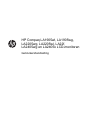 1
1
-
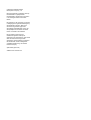 2
2
-
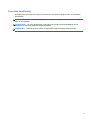 3
3
-
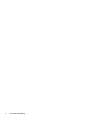 4
4
-
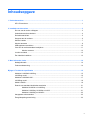 5
5
-
 6
6
-
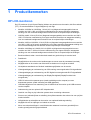 7
7
-
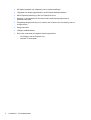 8
8
-
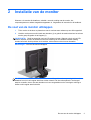 9
9
-
 10
10
-
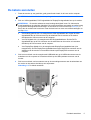 11
11
-
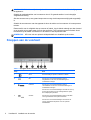 12
12
-
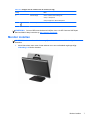 13
13
-
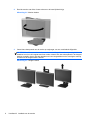 14
14
-
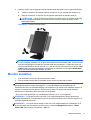 15
15
-
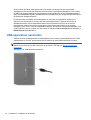 16
16
-
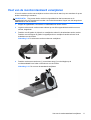 17
17
-
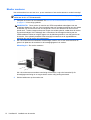 18
18
-
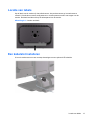 19
19
-
 20
20
-
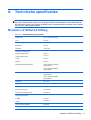 21
21
-
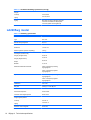 22
22
-
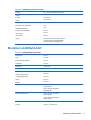 23
23
-
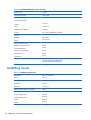 24
24
-
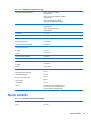 25
25
-
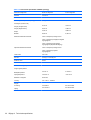 26
26
-
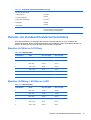 27
27
-
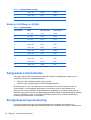 28
28
-
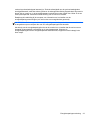 29
29
HP Compaq LA2405x 24-inch LED Backlit LCD Monitor Handleiding
- Type
- Handleiding
Gerelateerde papieren
-
HP Compaq LA2206x 21.5 inch LED Backlit LCD Monitor Handleiding
-
HP Compaq LA2206xc 21.5-inch Webcam LCD Monitor Handleiding
-
HP Compaq LE2002xm 20-inch LED Backlit LCD Monitor Handleiding
-
HP ProDisplay P17A 17-inch 5:4 LED Backlit Monitor Handleiding
-
HP Z Display Z23i 23-inch IPS LED Backlit Monitor Handleiding
-
HP Z Display Z24i 24-inch IPS LED Backlit Monitor Handleiding
-
HP EliteDisplay E221c 21.5-inch Webcam LED Backlit Monitor Handleiding
-
HP EliteDisplay E231e 23-in IPS LED Backlit Monitor Handleiding
-
HP EliteDisplay E220t 21.5-inch Touch Monitor Handleiding
-
HP Value 24-inch Displays Handleiding